Megjegyzés
Az oldalhoz való hozzáféréshez engedély szükséges. Megpróbálhat bejelentkezni vagy módosítani a címtárat.
Az oldalhoz való hozzáféréshez engedély szükséges. Megpróbálhatja módosítani a címtárat.
A virtuális gépekre vonatkozó méretezési készlet lehetővé teszi virtuális gépek üzembe helyezését és kezelését. Előfordulhat, hogy egy virtuális gép skálázási készlet életciklusa során egy vagy több felügyeleti feladatot kell végeznie. Ebből az oktatóanyagból megtudhatja, hogyan:
- Kapcsolati adatok listázása
- Csatlakozás az egyes példányokhoz Távoli asztali elérés használatával
Ha nem rendelkezik Azure-előfizetéssel, a kezdés előtt hozzon létre egy ingyenes fiókot.
Azure Cloud Shell
Az Azure üzemelteti az Azure Cloud Shellt, egy interaktív rendszerhéj-környezetet, amelyet a böngészőben használhat. Az Azure-szolgáltatásokkal a Bash vagy a PowerShell és a Cloud Shell használható. A Cloud Shell előre telepített parancsaival futtathatja a jelen cikkben szereplő kódot anélkül, hogy bármit telepítenie kellene a helyi környezetben.
Az Azure Cloud Shell indítása:
| Opció | Példa/hivatkozás |
|---|---|
| A kód vagy parancsblokk jobb felső sarkában válassza a Kipróbálás lehetőséget. Ha a Kipróbálás gombra kattint, az nem másolja automatikusan a kódot vagy a parancsot a Cloud Shell alkalmazásba. |

|
| Nyissa meg a https://shell.azure.com, vagy válassza a Cloud Shell indítása gombot a Cloud Shell böngészőben való megnyitásához. |

|
| Válassza a Cloud Shell gombot a jobb felső menüsávon az Azure Portal. |

|
Az Azure Cloud Shell használata:
Indítsa el a Cloud Shellt.
A kód vagy parancs másolásához válassza a Másolás gombot egy kódblokkon (vagy parancsblokkon).
Illessze be a kódot vagy parancsot a Cloud Shell -munkamenetbe a Windowson és Linuxon a Ctrl+Shift+V vagy a Cmd+Shift+V választásával macOS rendszeren.
A kód vagy parancs futtatásához válassza az Enter lehetőséget.
Példányok listázása skálakészletben
Ha még nem hozott létre méretezési csoportot, tekintse meg oktatóanyagot: Virtuálisgép-méretezési csoport létrehozása és kezelése az Azure PowerShellhasználatával.
Sorolja fel a virtuális gép-méretezési csoport összes példányát a Get-AzVM parancs segítségével.
Get-AzVM -ResourceGroup myResourceGroup
ResourceGroupName Name Location VmSize OsType NIC
----------------- ---- -------- ------ ------ ---
myResourceGroup myScaleSet_Instance1 eastus Standard_DS1_v2 Windows myScaleSet-instance1-nic
myResourceGroup myScaleSet_Instance2 eastus Standard_DS1_v2 Windows myScaleSet-instance2-nic
Hálózati kártya adatainak lekérése
A NIC nevével kérje le a NIC magánhálózati IP-címét, a háttércímtár névét és a terheléselosztó nevét a Get-AzNetworkInterfaceparancs használatával.
Get-AzNetworkInterface -Name myScaleSet-instance1-nic
Name : myScaleSet-instance1-nic
ResourceGroupName : myResourceGroup
Location : eastus
Id : /subscriptions//resourceGroups/myResourceGroup/providers/Microsoft.Network/networkInterfaces/myScaleSet-instance1-nic
ProvisioningState : Succeeded
Tags :
VirtualMachine : {
"Id": "/subscriptions//resourceGroups/myResourceGroup/providers/Microsoft.Compute/virtualMachines/myScaleSet_Instance1"
}
IpConfigurations : [
{
"Name": "myScaleSet",
"/subscriptions//resourceGroups/myResourceGroup/providers/Microsoft.Network/networkInterfaces/myScaleSet-instance1-nic/ipConfigurations/myScaleSet",
"PrivateIpAddress": "192.168.1.5",
"PrivateIpAllocationMethod": "Dynamic",
"Subnet": {
"Id": "/subscriptions//resourceGroups/myResourceGroup/providers/Microsoft.Network/virtualNetworks/myScaleSet/subnets/myScaleSet",
"IpAllocations": []
},
"ProvisioningState": "Succeeded",
"PrivateIpAddressVersion": "IPv4",
"LoadBalancerBackendAddressPools": [
{
"Id":
40.88.43.135"/subscriptions//resourceGroups/myResourceGroup/providers/Microsoft.Network/loadBalancers/myScaleSet/backendAddressPools/myScaleSet",
"LoadBalancerBackendAddresses": []
}
],
"LoadBalancerInboundNatRules": [],
"Primary": true,
"ApplicationGatewayBackendAddressPools": [],
"ApplicationSecurityGroups": [],
"VirtualNetworkTaps": []
}
]
Háttérkészlet részleteinek lekérése
A háttérkészlet neve, a terheléselosztó neve és a privát IP-cím használatával szerezze meg annak a példánynak a portját, amelynek privát IP-címéhez szeretne csatlakozni a Get-AzLoadBalancerBackendAddressInboundNatRulePortMappingparancs segítségével.
Get-AzLoadBalancerBackendAddressInboundNatRulePortMapping `
-ResourceGroupName myResourceGroup `
-LoadBalancerName myScaleSet `
-Name myScaleSet `
-IpAddress 192.168.1.5
Ha lefuttatja a fenti parancsot, és azt tapasztalja, hogy a terheléselosztó nem rendelkezik bejövő NAT-szabályokkal, hozzáadhat bejövő NAT-szabályokat a(z) Add-AzLoadBalancerInboundNatRuleConfigparancs használatával. Ha elkészült, futtassa újra Get-AzLoadBalancerBackendAddressInboundNatRulePortMapping.
$slb = Get-AzLoadBalancer -Name "myScaleSet" -ResourceGroupName "MyResourceGroup"
$slb | Add-AzLoadBalancerInboundNatRuleConfig -Name "myNatRule" -FrontendIPConfiguration $slb.FrontendIpConfigurations[0] -Protocol "Tcp" -IdleTimeoutInMinutes 10 -FrontendPortRangeStart 50000 -FrontendPortRangeEnd 50099 -BackendAddressPool $slb.BackendAddressPools[0] -BackendPort 3389
$slb | Set-AzLoadBalancer
InboundNatRuleName : myNatRule
Protocol : Tcp
FrontendPort : 50001
BackendPort : 3389
A terheléselosztó nyilvános IP-címének lekérése
Kérje le a terheléselosztó nyilvános IP-címét GetAzPublicIpAddresshasználatával.
Get-AzPublicIpAddress -ResourceGroup myResourceGroup
Name : myScaleSet
ResourceGroupName : myResourceGroup
Location : eastus
Id : /subscriptions/resourceGroups/myResourceGroup/providers/Microsoft.Network/publicIPAddresses/myScaleSet
ProvisioningState : Succeeded
PublicIpAllocationMethod : Static
IpAddress : 40.88.43.135
PublicIpAddressVersion : IPv4
IdleTimeoutInMinutes : 4
IpConfiguration : {
"Id": "/subscriptions//resourceGroups/myResourceGroup/providers/Microsoft.Network/loadBalancers/myScaleSet/frontendIPConfigurations/myScaleSet"
}
DnsSettings : {
"DomainNameLabel": "myscaleset-Instance1",
"Fqdn": "myscaleset-Instance1.eastus.cloudapp.azure.com"
}
Zones : {}
Sku : {
"Name": "Standard",
"Tier": "Regional"
}
Csatlakozz a példányodhoz
Távoli asztal elérése a géphez a terheléselosztó nyilvános IP-címének és a csatlakoztatni kívánt géppéldány portkiosztásának használatával.
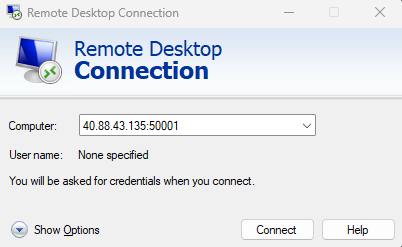
Következő lépések
Ebben az oktatóanyagban megtanulta, hogyan listázhatja a méretezési csoportban lévő példányokat, és hogyan csatlakozhat SSH-val egy adott példányhoz.
- Példányok listázása és megtekintése méretezési csoportban
- Hálózati információk összegyűjtése skálázási csoportban lévő egyes példányokhoz
- Csatlakozzon méretezési csoporton belüli egyes virtuális gép példányokhoz